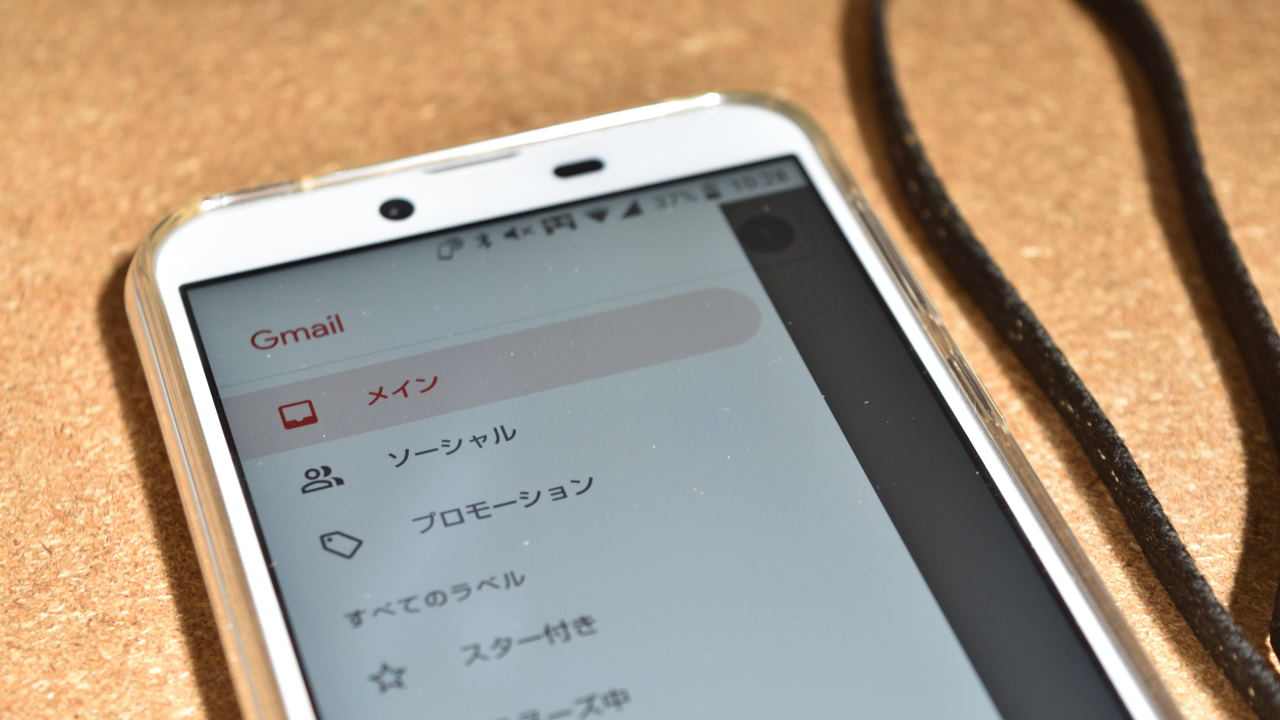
目次
Gmailアプリ(スマホ)の基本的な操作や使い方
スマートフォンで個人間のプライベートなメッセージをやりとりする場合、LINE(ライン)・Skype(スカイプ)などSNSを利用するのが主流になりました。
ただSNSはメッセージを発信(一般公開)できる性質上、セキュリティ面でどうしてもリスクがあり、各種サービスではメールアドレスを登録するものも多いです。
現在はGoogleでメールアドレスを無料で作成できることもあり、多くの方がGmailアドレスを取得して利用されています。
※下記の操作はAndroid 10、Gmail(アプリ)バージョン2020.11.29.346182102.Releaseで動作を確認しています。
関連記事
Gmail(アプリ)のインストール
Android端末では標準アプリとしてGmail(アプリ)がインストールされています。
iPhoneを利用されている方やアプリを削除してしまった場合でも、App Store、Google Playのページからもダウンロード可能です。
※iPhoneの場合、iOS標準のメールソフトにGmailアドレスを設定して利用もできますが、メールの受信が遅れる(通知が遅れる)場合があります。
Gmailアドレスを利用する場合は、Gmail(アプリ)を利用するほうがおすすめです。
スマホアプリ
[appbox appstore 422689480]
[appbox googleplay com.google.android.gm&hl=ja&gl=US]
アプリ起動時のメイン画面
Gmail(アプリ)を起動すると受信トレイが表示され、上から新着順に受信メールの一覧が表示されます。
受信トレイの見方と操作
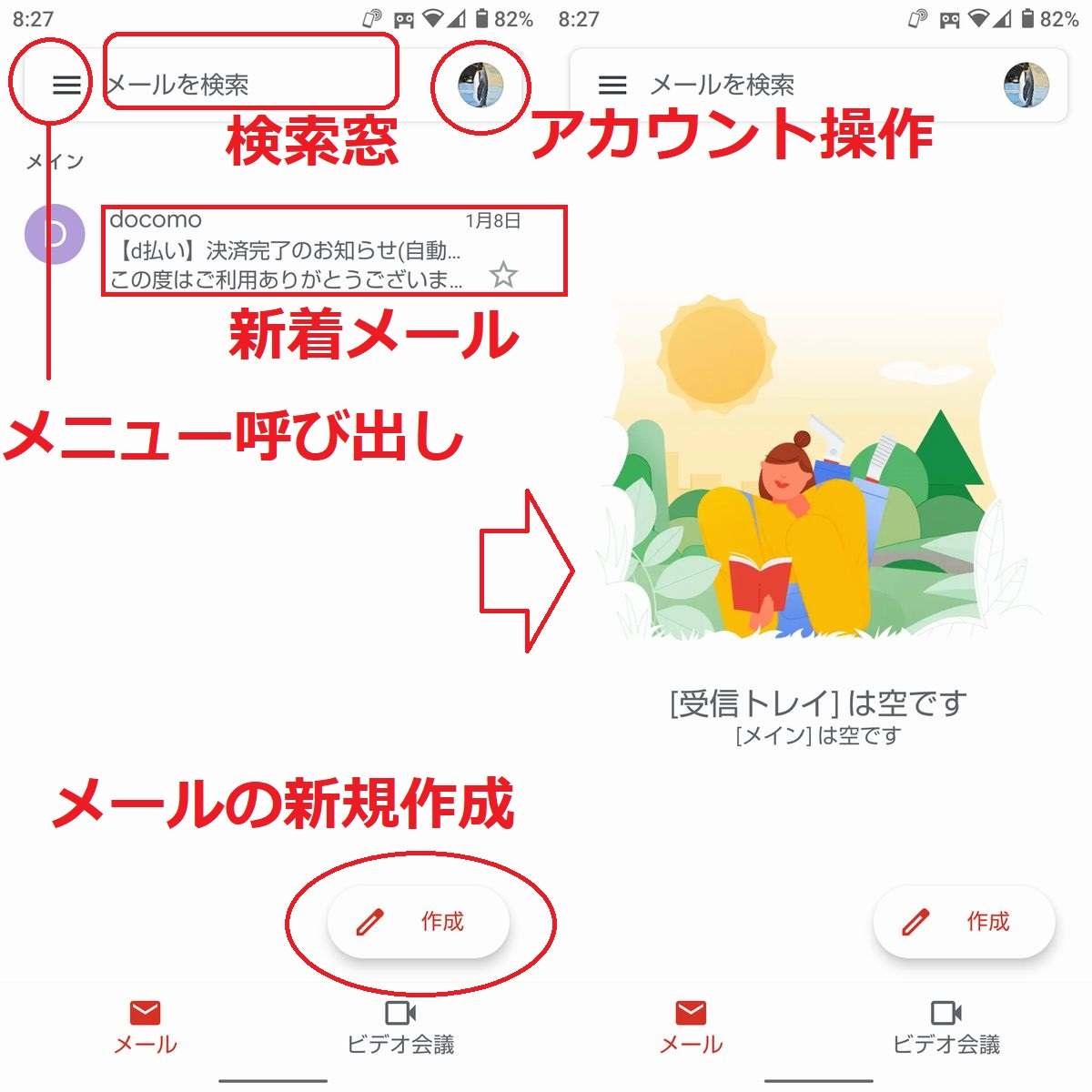
メニューの呼び出し
現在表示されている受信トレイ以外への切り替えや、自分が星をつけたスター付きメールの呼び出しなどを行うときに使います。
検索窓
以前に受信したメールを閲覧したい場合に、差出人やメール内容の一部をキーワードとして入力してメールを検索することができます。
アカウント操作
Googleアカウントの設定や、複数のメールアドレスを利用している場合の切り替え操作を行う場合に使います。
メール新規作成ボタン
右下にあるペンのマークをタップすることで、メールの新規作成画面を開くことができます。
読み終わったメールはアーカイブ化
受信したメールは受信トレイに保存されるのですが、数が増えてくると既読・未読メールが混在して少し見にくくなります。
なので受信トレイには新著メール(未読メール)だけを表示するように、読み終わったメールはアーカイブ化(受信トレイとは別の場所で保存)するのがおすすめです。
受信トレイは新着メールのみ表示するようにしておくと、大事なメールの見逃しなども減り使い勝手がよくなります。
アーカイブ化した過去のメールが必要になった場合は、検索窓を利用していつでもキーワードで呼び出せます。
メールの閲覧
受信トレイに表示されているメールをタップするとメールの内容を閲覧できます。
メール閲覧画面の見方と操作
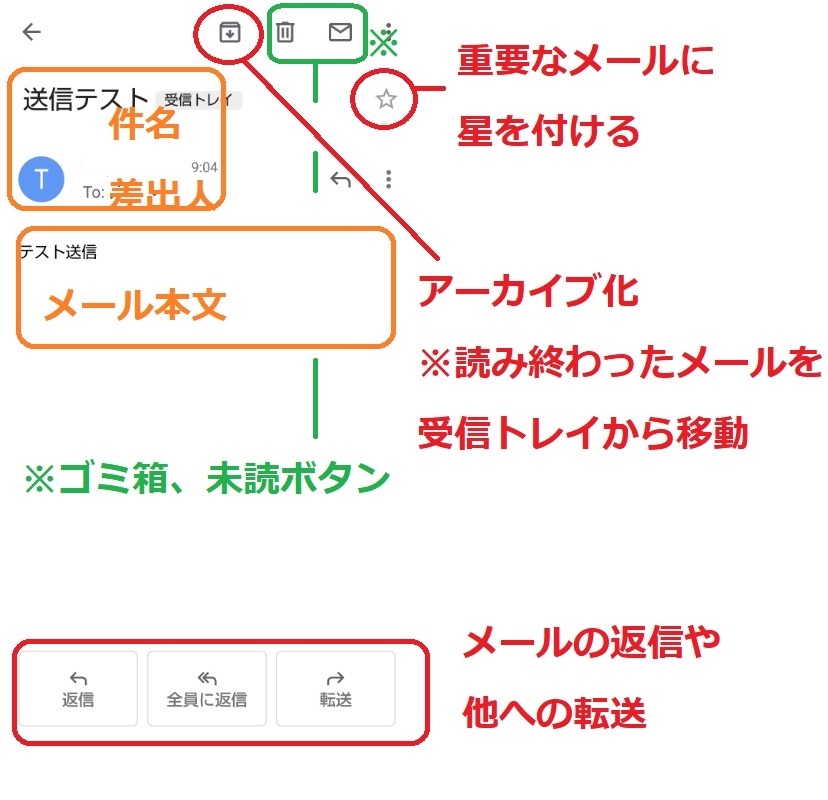
アーカイブ化ボタン
閲覧しているメールをアーカイブ化(別の場所に保存)するボタンです。アーカイブ化は主に読み終わったメールを受信トレイに表示させないために使います。
アーカイブ化して受信トレイから別の場所にメールを移動させることで(後からいつでも閲覧可能)、受信トレイを見やすくします。
スターボタン
重要なメールに星マークをつけるためのボタンです。星をつけることで、後からもう一度閲覧したい場合に対象のメールが探しやすくなります。
返信、転送ボタン
返信、転送などは基本、メールの下部に表示されているボタンから行います。
返信ボタンでメール作成画面に移動すると、返信用の本文例が表示されたり、返信先のメールアドレスが自動で入力されます。
ゴミ箱、未読ボタン
ゴミ箱アイコンをタップすると閲覧しているメールをゴミ箱へ移動します(ゴミ箱に移動して30日経過すると自動削除)。
となりにある手紙の絵柄のアイコンは、メールの未読と既読の状態を切り替えることできます。
メールの新規作成
アプリ起動時のメイン画面に表示されるペンのマークをタップすると、メールの新規作成画面に移動します。
メール作成画面
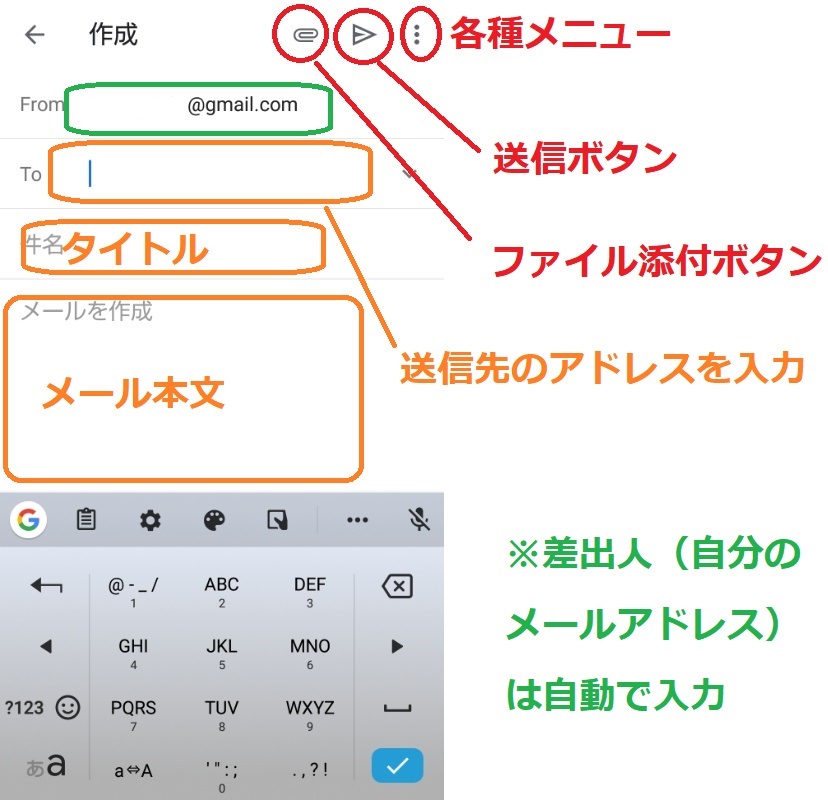
ファイル添付ボタン
写真などの画像ファイルをメールと一緒に送信する場合、クリップマークのアイコンから添付します。
添付ファイルはAndroidでGmail アカウントの場合、容量20MBのサイズ制限があります。※iPhoneの場合25MB
各種メニューボタン
メニューボタンからは、送信日時の指定、メールの閲覧期間の制限やパスワードの設定(情報保護モード)などが行えます。
送信ボタン
メールの作成が終わって送信するときは、紙飛行機のアイコンをタップするとメールが送信されます。
Googleアプリとの連携がスムーズ
Gmailアプリは他のGoogleアプリとの連携が取りやすいよう設計されており、基本的なメール機能以外にもGoogleカレンダーや連絡帳アプリとリンクさせて使うことも可能です。
メールでGoogleカレンダーのスケジュールを知らせるといったことも簡単にできるので、基本操作に慣れてきたら色々試してみてください。
関連記事



